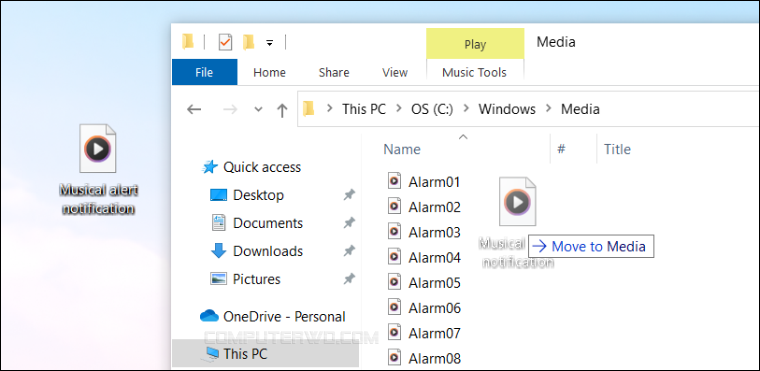تُعرف نسخ الويندوز المختلفة بصوت إشعاراتها ذي الوقع المميز على الآذان، والذي يجعلنا نميزها بسهولة عن طريق حاسة السمع فقط؛ ففي غضون ثانيتين يستطيع مستخدمو الويندوز العُظماء يفرّقوا بين ويندوز XP أو ويندوز 7 أو 8، إلخ، من خلال صوت الإشعارات فحسب. وعلى الرغم من أن إصدارات الويندوز تأتي بنغمة إشعارات مميزة وافتراضية، إلّا أننا نستطيع تغييرها بسهولة، كما شرحنا من قبل تغيير صوت بدء التشغيل. لحسن الحظ، توجد أكثر من طريقة لفعل ذلك فيمكن تغييرها سواء لنغمة إشعارات أخرى موجودة على الجهاز أو لنغمة إشعارات جديدة كليًا لا تمتلك مايكروسوفت حقوقها من الأساس!
ضبط نغمة إشعارات جديدة للويندوز
الطريقة الأولى: تعديل إعدادات الويندوز
تكمن أول طريقة لتغيير صوت إشعارات الويندوز في إعدادات الويندوز نفسها، علمًا أن هذه الطريقة تعمل على جميع إصدارات ويندوز بشكل عام. كل ما عليك فعله هو فتح تطبيق "Settings" في حال كنت تستخدم ويندوز 10 أو ويندوز 11 وذلك من خلال قائمة ابدأ "Start" أو بالضغط على Win + حرف I (هـ) معًا على الكيبورد، ثم من نافذة الإعدادات انتقل إلى قسم Personalization ثم اضغط على صفحة "Themes" من القائمة الجانبية. بعد ذلك أضغط على "Sounds" لتفتح لك نافذة التحكم في إعدادات الصوت على ويندوز.
بالنسبة للنسخ القديمة، فإن أسهل طريقة للوصول إلى هذه النافذة هي الضغط على مفتاحي Win + R معًا وفي نافذة Run التي ستظهر أكتب الأمر [mmsys.cpl] واضغط Enter أو بدلًا من ذلك، أضغط بزر الفأرة الأيمن على أيقونة الصوت في شريط المهام واختر من القائمة "Sounds".
بعد فتح نافذة Sounds انتقل إلى التبويبة التي تحمل نفس الاسم (Sounds) من الجزء العلوي، بعدها مرر بالماوس داخل قائمة Program Events إلى الأسفل حتى تصل إلى خيار "Notification"، اضغط عليه ضغطة واحدة بزر الفأرة الأيسر واختر النغمة التي تريدها من القائمة المُنسدلة "Sounds" بالأسفل، وبإمكانك أن تستمع إلى معاينة لصوت الإشعار أولًا قبل أن تختاره عن طريق الضغط على زر الاختبار "Test" وعند الاستقرار على نغمة معينة اضغط "OK" لحفظ التغيير.
الطريقة الثانية: من خلال تعديل الريجستري
إن كانت هناك مشكلة في الوصول إلى إعدادات الصوت في ويندوز أو ما شابه، فلايزال بوسعك تغيير صوت الإشعارات في ويندوز عبر إجراء تعديل بسيط في الريجستري باستخدام أداة Registry Editor. دعونا نرى كيف يتم ذلك ولكن قبل أن تبدأ بتطبيق أي خطوة احرص دائمًا على حفظ نسخة من إعدادات الريجستري لاستعادتها حال حدوث مشاكل. بعد ذلك ابدأ بالنقر على مفتاحي Win + حرف R (قـ) معًا لفتح نافذة Run ثم كتابة أمر [regedit] والضغط على Enter او يمكنك فقط كتابة "registry editor" في حقل البحث ضمن قائمة Start وتشغيل الأداة من النتائج. بعدما تظهر نافذة Registry Editor قم بنسخ المسار التالي وعمل Paste له في شريط العنوان أعلى النافذة ثم تضغط Enter:
Computer\HKEY_CURRENT_USER\AppEvents\Schemes\Apps\.Default\Notification.Default\.Current
عندما تصل إلى مجلد Current. اضغط مزدوجًا على القيمة المسماة "Default" في الجانب الأيمن من مُحرر السجل، ثم في حقل Value data قم بإضافة مسار الملف الصوتي لنغمة الإشعارات التي تريد تطبيقها. لاحظ أنه يمكن العثور على النغمات الافتراضية التي يأتي بها نظام ويندوز، وذلك في مجلد فرعي يُسمى Media داخل مجلد Windows في بارتيشن C أو D حسب مكان تخزين ملفات النظام، فبعد تشغيل النغمات والاستقرار على النغمة التي تريد أن تعتمدها كنغمة إشعار، اضغط على زر Shift في الكيبورد ثم اضغط بزر الماوس الأيمن فوق الملف الصوتي لتلك النغمة، ومن قائمة الخيارات حدد Copy as path وألصق المسار في حقل Value data ثم اضغط OK. من المفترض أن تسمع النغمة التي اخترتها الآن فور وجود أي إشعار، وفي حالة عدم سماعها يجب عليك أن تعيد تشغيل الجهاز ليتم حفظ الإعدادات.
الطريقة الثالثة: تعيين نغمة مُخصصة للإشعارات
لنفترض أنك لم تستسغ نغمات الويندوز الافتراضية وتريد أن تُخصص نغمةً معينة حمّلتها من الإنترنت كتلك التي يقدمها موقع Mixkit أو أيًا يكن، فماذا تفعل؟ حسنًا، الأمر بسيط جدًا، فقط عليك التأكد من أن النغمة تحمل صيغة WAV لأن الويندوز لن يقبل أي صيغة أخرى. بمجرد تحميل ملف النغمة التي تريد تعيينها كصوت للإشعارات بهذه الصيغة، افتح مُستَكشف الملفات "File Explorer" وانسخ هذا المسار: C:\Windows\Media في شريط العنوان ثم اضغط Enter. ستجد الآن عددًا من الملفات الصوتية (بصيغة WAV) الجاهزة التي يقدمها نظام ويندوز بشكل افتراضي.
الآن قم بسحب أو نسخ الملف الصوتي للنغمة المخصصة في مجلد Media ثم اضغط على استمرار "Continue" في حال ظهرت رسالة تطلب الحصول على إذن الإدارة لإكمال العملية.
بعد الانتهاء، سنقوم بتكرار خطوات طريقة إعدادات الويندوز المشروحة بالأعلى، وذلك بفتح نافذة الإعدادات عن طريق الضغط على مفتاحي Win + I، ثم الضغط على Personalization ثم Themes إلى أن نصل إلى تبويبة الأصوات "Sounds" وبالضغط على خيار "Notification" وفتح القائمة المُنسدلة، ستلاحظ أنه تمت إضافة النغمة التي لصقناها في مجلد Media فنضغط عليها ثم نضغط على OK وفور تلقي إشعار جديد ستسمعها.